Операция «служебное внесение» используется для регистрации суммы наличных, которая хранится на месте проведения расчетов на момент регистрации первой расчетной операции, которая проводится после выполнения Z-отчета.
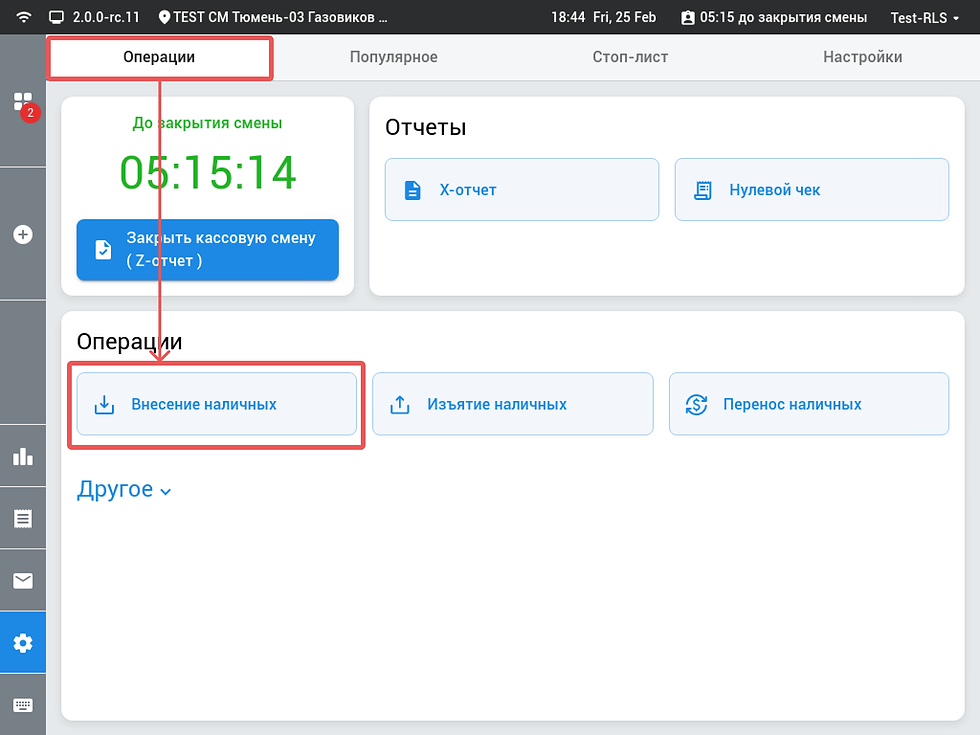
Чтобы выполнить операцию «Внесение наличных»:

1. Нажмите на кнопку с изображением шестерёнки.
2. Нажмите на кнопку «Внесение наличных» и заполните поля в открывшемся окне:
«Причина» - указывается причина, по которой выполняется операция «служебное внесение» (выбирается из выпадающего списка).
«Сумма» - указывается сумма, на которую производится операция «служебный внос».
«Наличные/Наличные*» - указывается тип суммы.
«Комментарий» - указывается комментарий к выполняемой операции.
ВАЖНО! Все поля обязательно должны быть заполнены.

3. Нажмите на кнопку Внесение, чтобы выполнить операцию «служебное внесение».
4. В результате выполненных действий будет распечатан чек по выполненной операции, а окно закроется.
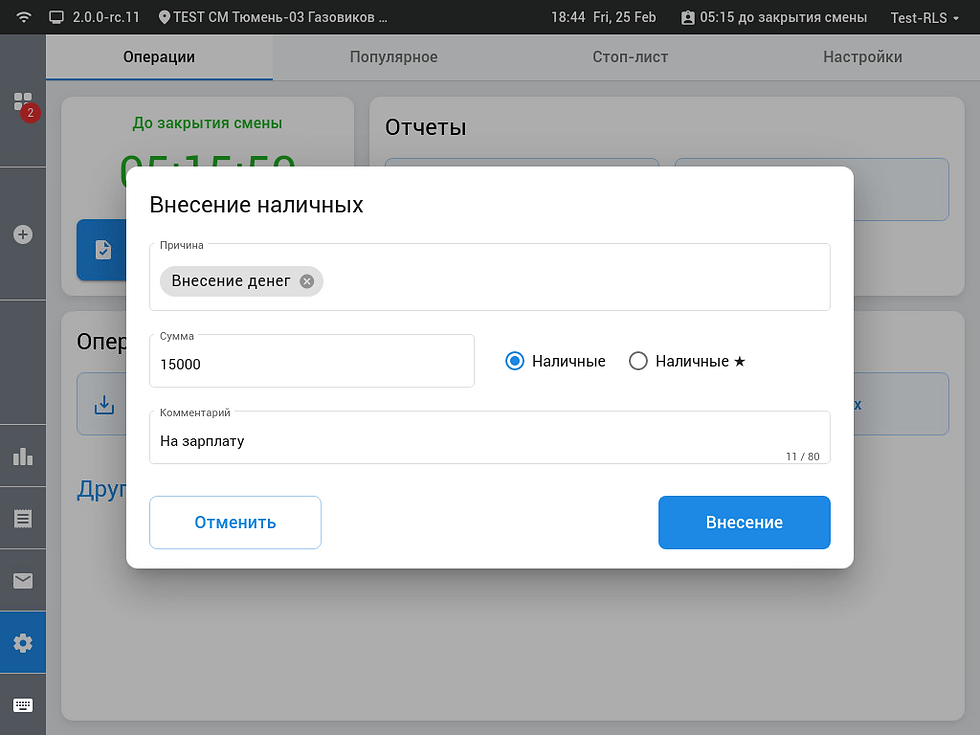
Рис. 37. Выполнение операции «Внесение»

Комментарии